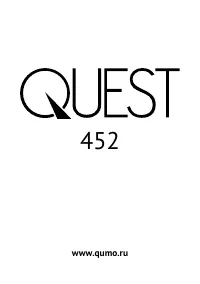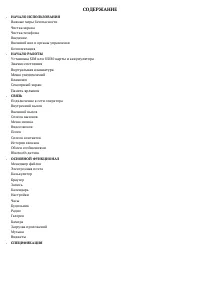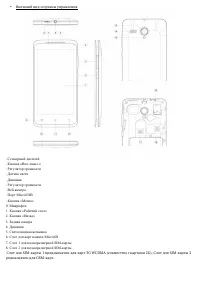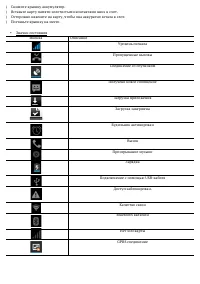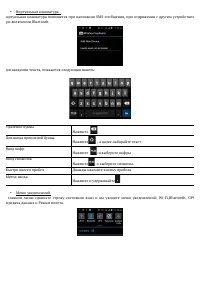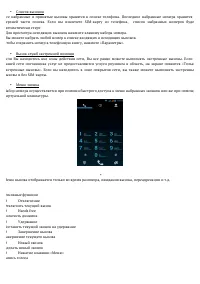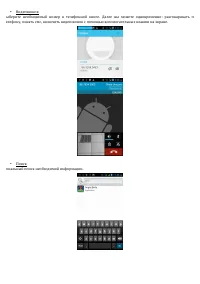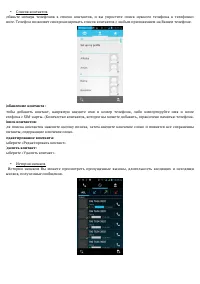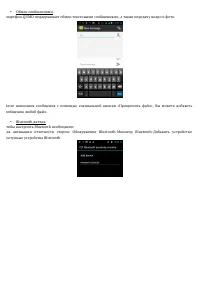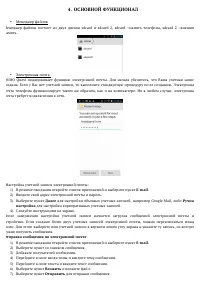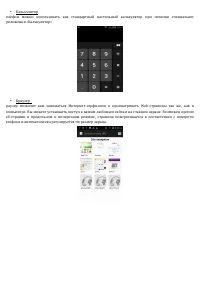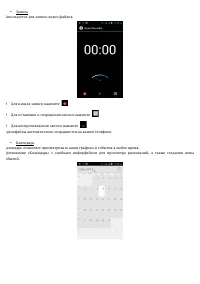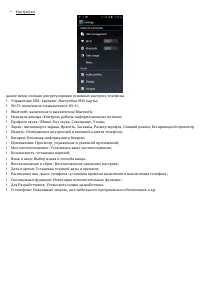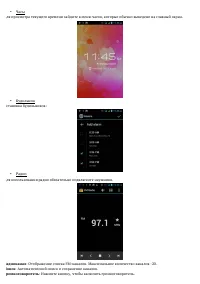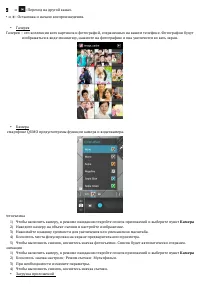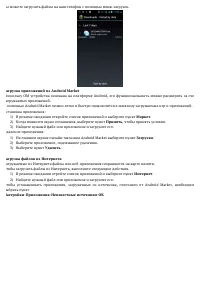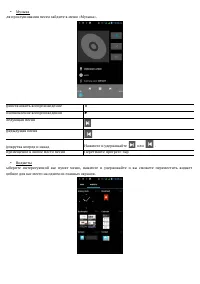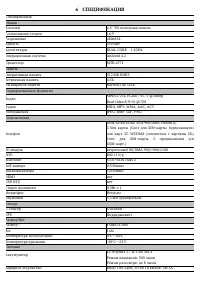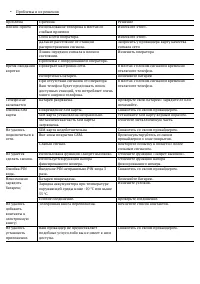Смартфоны Qumo Quest 452 - инструкция пользователя по применению, эксплуатации и установке на русском языке. Мы надеемся, она поможет вам решить возникшие у вас вопросы при эксплуатации техники.
Если остались вопросы, задайте их в комментариях после инструкции.
"Загружаем инструкцию", означает, что нужно подождать пока файл загрузится и можно будет его читать онлайн. Некоторые инструкции очень большие и время их появления зависит от вашей скорости интернета.
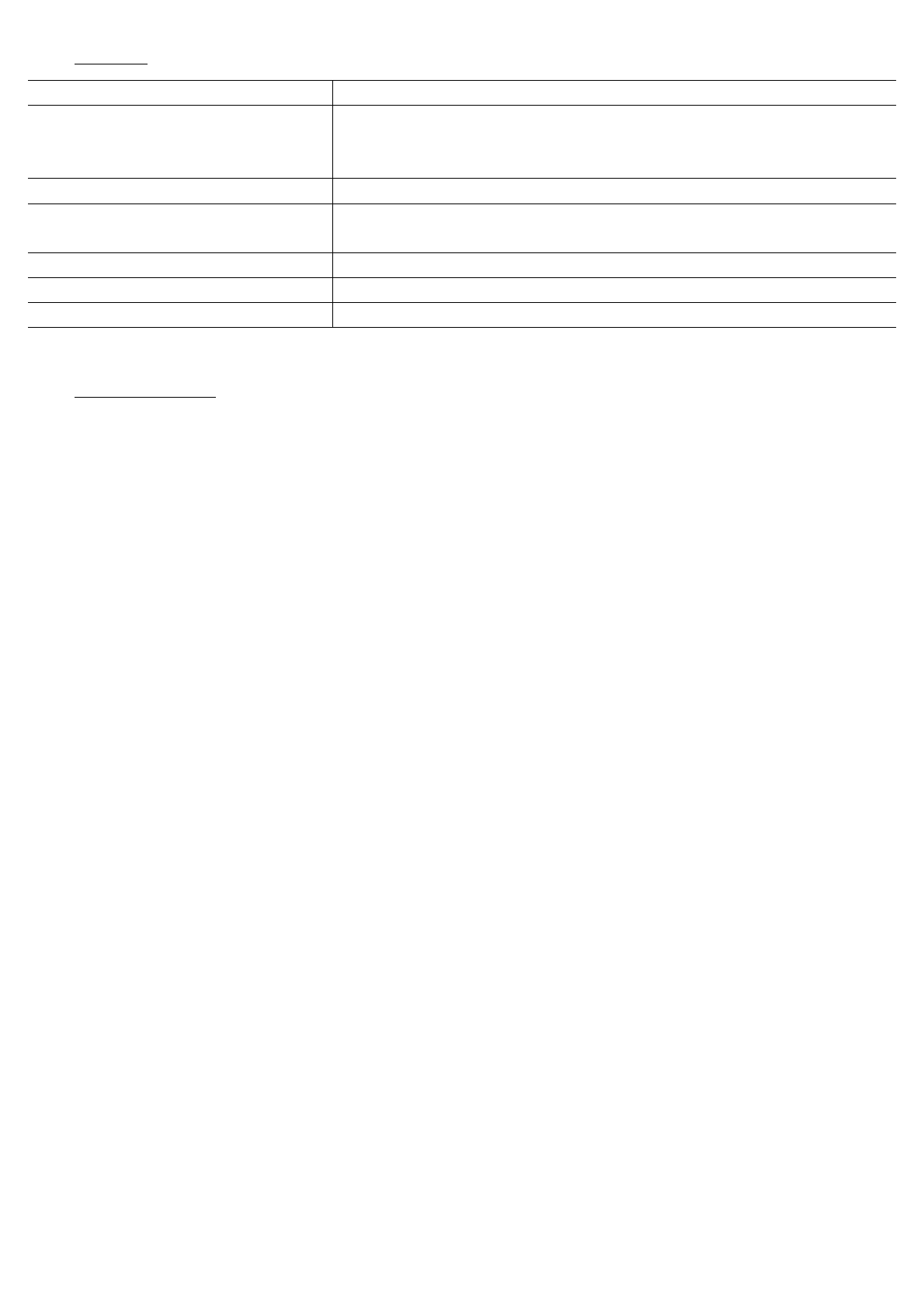
•
Клавиши
•
Сенсорный
экран
Сенсорный
экран
устройства
позволяет
с
легкостью
выбирать
элементы
и
выполнять
различные
действия
.
**
Примечание
1)
Не
используйте
острые
предметы
для
работы
с
сенсорным
экраном
:
на
его
поверхности
могут
появиться
царапины
2)
Следите
затем
,
чтобы
сенсорный
экран
не
соприкасался
с
электронными
устройствами
.
Возникающие
при
этом
электростатические
разряды
могут
привести
к
неправильной
работе
сенсорного
экрана
или
выходу
его
из
строя
3)
Не
допускайте
попадания
жидкости
на
сенсорный
экран
.
Повышенная
влажность
и
попадание
жидкости
могут
стать
причиной
неправильной
работы
сенсорного
экрана
.
4)
Для
удобства
работы
с
сенсорным
экраном
удалите
с
него
защитную
пленку
.
5)
На
сенсорный
экран
устройства
нанесено
покрытие
,
чувствительное
к
слабым
электрическим
зарядам
,
которые
исходят
от
тела
человека
,
поэтому
лучше
всего
работать
с
сенсорным
экраном
непосредственно
с
помощью
пальцев
рук
.
Сенсорный
экран
может
не
реагировать
на
прикосновение
острых
предметов
,
таких
как
стилус
и
ручка
.
Работать
с
сенсорным
экраном
можно
следующим
образом
:
1)
Касание
:
Одним
прикосновением
выбираются
пункты
или
параметры
меню
,
а
также
запускаются
приложения
.
2)
Касание
и
удерживание
:
Выберите
и
удерживайте
элемент
в
течение
двух
секунд
,
чтобы
вызвать
всплывающее
меню
.
3)
Пролистывание
:
Прикоснитесь
к
экрану
и
переместите
палец
вверх
,
вниз
,
вправо
или
влево
,
чтобы
выбрать
элементы
в
списке
.
4)
Перетаскивание
:
Прикоснитесь
к
экрану
и
удерживайте
выбранный
элемент
,
а
затем
перетащите
его
по
экрану
.
5)
Двойное
касание
:
Быстрое
двойное
прикосновение
к
экрану
позволяет
изменить
масштаб
при
просмотре
снимков
или
веб
-
страниц
.
Блокировка
и
снятие
блокировки
сенсорного
экрана
и
клавиш
Сенсорный
экран
и
клавиатуру
можно
заблокировать
,
чтобы
предотвратить
случайные
нажатия
клавиш
.
Чтобы
включить
блокировку
,
нажмите
клавишу
питания
/
блокировки
.
Для
разблокировки
включите
экран
,
нажав
клавишу
питания
/
блокировки
,
далее
разблокируйте
сенсорный
экран
,
перетащив
значок
замка
на
значок
разблокировки
.
Знакомство
с
экраном
в
режиме
ожидания
Этот
экран
появляется
,
если
устройство
находится
в
режиме
ожидания
.
В
этом
режиме
можно
посмотреть
состояние
устройства
и
перейти
к
приложениям
.
На
экране
в
режиме
ожидания
расположено
несколько
рабочих
столов
.
Чтобы
выбрать
нужный
стол
на
экране
в
режиме
ожидания
,
перейдите
влево
или
вправо
.
Можно
также
выбрать
точку
в
нижней
части
экрана
Клавиша
Функция
Питания
/
блокировки
Включение
устройства
(
нажмите
и
удерживайте
);
вызов
меню
быстрого
доступа
(
нажмите
и
удерживайте
);
блокировка
сенсорного
экрана
Кнопка
«
Рабочий
стол
»
Возврат
в
режиме
ожидания
Боковые
клавиши
регулировки
громкости
Для
регулировки
громкости
в
любом
режиме
Кнопка
«
Меню
»
Опции
текущего
меню
Кнопка
«
Назад
»
Возврат
в
предыдущее
меню
Кнопка
«
Поиск
»
Поиск
в
текущем
меню